Buna dragi cititori.
Mai devreme sau mai târziu, toți utilizatorii de computere cu sisteme de operare de la Microsoft se confruntă cu o situație în care trebuie să își schimbe mediul. În acest caz, motivele pot fi foarte diferite. Anterior, am vorbit deja despre modul în care trebuie să plasați noul sistem de operare pe dispozitiv. Dar dacă apare începutul instalării Windows 7, se blochează pe laptop și nu se întâmplă nimic? Ca întotdeauna, pot exista o mulțime de motive. Mai departe în articol voi încerca să analizez cele mai populare dintre ele.
Problema de mai sus se manifestă în diferite moduri:
Cauze( )
În ciuda faptului că procesul se oprește în momente diferite, motivele sunt aceleași:
Probleme cu hard diskul, memoria RAM, sursa de alimentare.
Contact insuficient cu placa de bază.
Închiderea cititorului sau a portului USB.
Configurare incorectă a BIOS-ului.
A apărut o eroare la înregistrarea imaginii.
Deteriorarea operatorului de date.
Ei bine, după cum puteți vedea, există multe motive pentru această problemă. Ele sunt împărțite în mod convențional în exterior și intern. Pe baza acestui fapt, soluția pentru boală va fi diferită.
Aștept un răspuns( )
Vom acoperi totul solutii posibile Probleme. Deci, dacă dintr-o dată pe tine laptop Asus sau orice prieten a oprit brusc procesul de instalare a sistemului de operare, nu ar trebui să vă faceți griji imediat. Poate că trebuie doar să aștepți 10 sau 15 minute. Este probabil ca după aceea totul să continue fără nicio întrerupere.
De ce se întâmplă acest lucru, sursele oficiale nu raportează.
Este adevărat, este demn de remarcat faptul că acest lucru este observat în majoritatea cazurilor pe dispozitive în care plăci de bază Procesoare Gigabyte și AMD. Aparent, în timpul interacțiunii lor, apar mici eșecuri, ducând la astfel de consecințe.
Set de distribuție( )
Ce se întâmplă dacă opțiunea anterioară nu a ajutat și HP sau alt laptop încă se blochează? Merită să încercați să luați o nouă memorie portabilă cu distribuția Windows. În plus, puteți testa un dispozitiv amovibil existent pe un alt computer decât al dvs. Dacă totul se întâmplă din nou, afecțiunea este direct legată de memorie. În caz contrar - cu un computer.
Este demn de remarcat faptul că în ultima versiune, este posibil ca o componentă separată a dispozitivului să nu funcționeze corect, cu ajutorul căreia are loc citirea. Prin urmare, pentru a exclude posibilele opțiuni, merită să efectuați un test folosind doar un alt disc sau unitate flash.
BIOS( )
Pe multe computere și laptopuri, indiferent de producător, indiferent dacă este Samsung sau orice altul, problemele legate de pornirea procesului de instalare pot fi asociate cu doi parametri importanți care sunt setați în zona BIOS:
Si pentru muncă corectă trebuie să specificați parametrii corespunzători pentru fiecare. Pentru a face acest lucru, efectuăm mai multe mișcări:
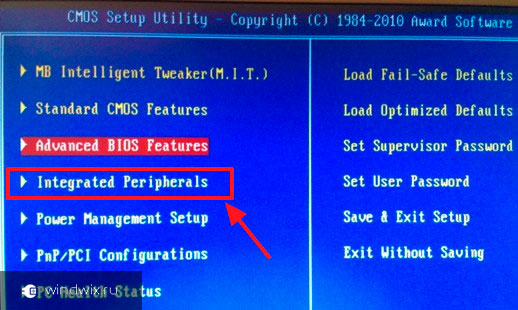
Acum merită să ne întoarcem din nou la procesul de instalare.
Verificare computerizată( )
Dacă metodele de mai sus nu au rezolvat problema, unul dintre pașii următori este să vă verificați computerul sau laptop Lenovo (orice alt producător) pentru deteriorări mecanice. Din exterior, totul arată la fel ca înainte - merită să vă relaxați unitate de sistem... Cu un laptop în acest caz, trebuie să încercați puțin mai mult.

După deschidere, verificăm mirosul de arsură, picături, pete întunecate. În acest caz, merită să inspectăm tot ceea ce este posibil, inclusiv sursa de alimentare, hDD, Conectori RAM și multe altele.
Ca rezultat, dacă se găsește un punct cu probleme, trebuie doar înlocuit.
Testarea RAM și a hard diskului( )
Dacă inspecția nu a dus la nimic, merită să testați componentele importante ale sistemului. Deci, pentru verificarea memoriei RAM, MemTest este considerat cel mai popular program de astăzi.
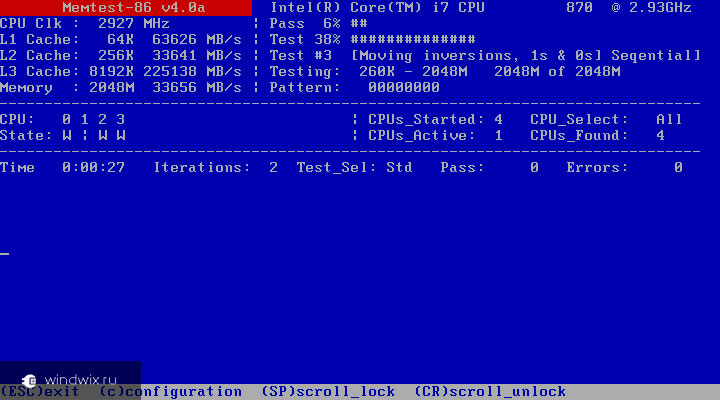
Dar pentru un hard disk, mai multe opțiuni sunt perfecte simultan:
PC3000DiskAnalyzer.
L-am menționat deja pe acesta din urmă de mai multe ori în articole anterioare.
Dacă se găsește o problemă, merită să înlocuiți componenta corespunzătoare. Ca urmare, totul ar trebui să funcționeze normal.
Ca întotdeauna, la sfârșitul articolului un videoclip tematic:
Sper că puteți rezolva problema care apare.
Salutări, prieteni!
Continuăm să înțelegem elementele de bază pentru rezolvarea a numeroase probleme de calculator.
Și subiectul conversației de astăzi este blocajul „mort” al Windows 7.
Înghețarea sistemului nu este o problemă nouă, din păcate.
Și există o mulțime de soluții pentru eliminarea acestuia.
Este adevărat, nu toate soluțiile propuse sunt potrivite pentru toată lumea.
Și pentru a înțelege motivul, trebuie să înțelegeți ceva.
Există multe motive pentru care sistemul de operare este înghețat: curba de construire a sistemului de operare, viruși, distribuții și, bineînțeles, mâinile dvs., scuze, nu foarte uniforme. În plus, vom adăuga aici probleme pur tehnice, cum ar fi supraîncălzirea a tot ceea ce este posibil, o sursă de alimentare pe jumătate moartă, aceeași placă video și așa mai departe. Drept urmare, ajungem la concluzia: este pur și simplu nerealist să arăți cu degetul și să spui „iată - motivul închiderii”! Mergi mai departe.
Deoarece, din cele de mai sus, rezultă că soluția la problema, cu blocarea sistemului, este diferită pentru fiecare caz individual, atunci vom lua în considerare mai multe opțiuni.
1) Primul motiv este o sursă de alimentare foarte slabă (încă din fabrică). În mod ciudat, dar acest motiv este cel mai puțin plătit de utilizatori: spun ei, ce legătură are sursa de alimentare cu acesta? Și, în ciuda faptului că o sursă de alimentare slabă își epuizează foarte repede resursa și, ca urmare, încetează să mai furnizeze în mod adecvat energie sistemului computerului. Iată prima dvs. concluzie: înlocuirea unei surse de alimentare vechi sau slabe cu una nouă și mai puternică poate rezolva problema înghețării sistemului.
2) Sistemul se blochează din cauza unui firewall. Un firewall este un sistem antivirus „nativ” care blochează accesul la software-ul antivirus. Ei bine, în adevăr, așa gândesc dezvoltatorii: virușii moderni nu pot fi opriți de niciun firewall - un fapt!
Dar dacă îl aveți activat pe Windows 7, atunci puteți rezolva problema folosind fișierul reg ndis_filter (de exemplu, la acest link: http://dfiles.ru/files/4ltzgxe48). Descărcat, oprit firewall-ul, despachetat. Problema de înghețare Windows 7 este redusă cu 80-90%.
3) Probleme cu instalarea de programe de completare - toate tipurile de service pack-uri. Este recomandabil dacă setați opțiunea „ Actualizare automata”Element„ Căutați actualizări, dar deciziile despre descărcare și instalare sunt luate de mine ”. Apoi, veți putea vedea ce anume este instalat în sistem în timpul procesului de actualizare și veți afla cu promptitudine informații despre pachetele de servicii (Internetul vă va ajuta).
4) O altă opțiune este să setați overclockingul automat în BIOS. Intrăm în BIOS și în secțiunea „Avansat” setăm overclocking-ul (overclocking) la 15%. Salvează și ieși.
Desigur, toate cele de mai sus nu sunt un panaceu. Cu toate acestea, dacă cel puțin unul dintre voi este ajutat de cel puțin un algoritm, atunci ziua nu a fost petrecută în zadar. Mult noroc!
Cursuri video gratuite utile: Doriți să aflați cum să utilizați un computer? Înscrieți-vă pentru tutoriale video gratuite „Computer from zero”!Vrei să știi cum îți poți accelera singur computerul în doar 15 minute?
Dacă decideți să reinstalați sau să instalați sistemul de operare, dar începutul instalării Windows 7 se blochează, atunci în acest articol, cred că puteți găsi o soluție. Și acum, cu un pic mai detaliat, ce anume va fi discutat.
Mai devreme, când reparam calculatoare, de multe ori, dacă trebuia să instalez Win 7 pentru un client, trebuia să mă confrunt cu o situație în care, după ce a apărut ecranul albastru de instalare, inscripția „Start installation” nu s-a întâmplat mult timp - adică în funcție de senzațiile și manifestările externe s-a dovedit că instalația a atârnat. Cu toate acestea, acest lucru nu este cazul - de obicei (cu excepția cazurilor deteriorat puternic disc și câteva altele care pot fi identificate prin simptome) așteptați doar 10 sau chiar 20 de minute pentru ca instalarea Windows 7 să treacă la etapa următoare (deși aceste cunoștințe vin cu experiență - odată ce nu am înțeles ce se întâmplă și de ce se blochează instalarea). Cu toate acestea, situația poate fi corectată. Vezi și: - toate instrucțiunile și soluțiile la probleme.
De ce nu apare fereastra de instalare Windows 7 mult timp?
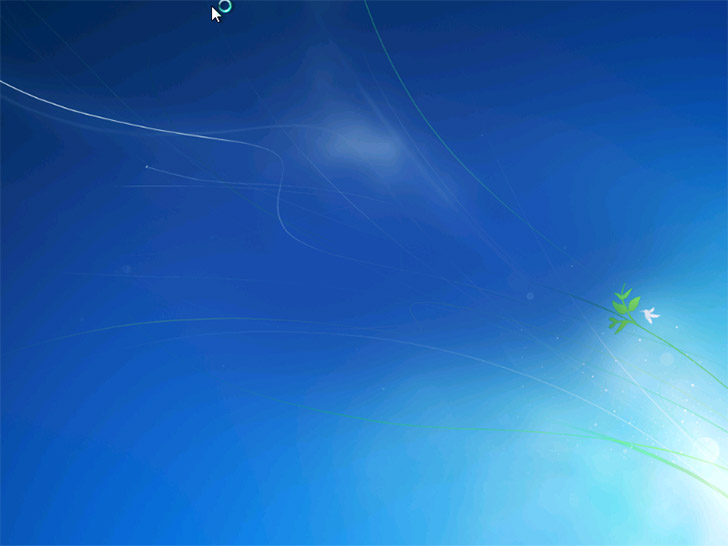
Dialogul de instalare nu apare mult timp
Ar fi logic să presupunem că motivul poate sta în următoarele lucruri:
- Un disc deteriorat cu un kit de distribuție, mai rar o unitate flash (este ușor de schimbat, doar rezultatul nu se modifică de obicei).
- Un hard disk de computer deteriorat (rar, dar se întâmplă).
- Ceva cu hardware-ul computerului, memorie etc. - este posibil, dar, de obicei, există un alt comportament ciudat care vă permite să diagnosticați cauza problemei.
- Setări BIOS - acesta este cel mai frecvent motiv și acest punct este primul lucru de verificat. În același timp, dacă puneți setările implicite optimizate sau doar setările implicite, acest lucru nu ajută de obicei, deoarece elementul principal, modificarea care poate rezolva problema, este complet neclar.
La ce setări BIOS ar trebui să fiți atenți dacă Windows se instalează mult timp sau dacă începe instalarea se blochează
Există două puncte principale setări BIOScare pot afecta viteza primelor etape ale instalării Windows 7 sunt:
- Mod Serial ATA (SATA) - recomandat pentru setarea la AHCI - aceasta nu numai că va crește viteza de instalare a Windows 7, ci și imperceptibil, dar va accelera munca sistem de operare mai departe. (Nu se aplică pentru hard disk-uriconectat prin interfața IDE, dacă mai aveți și sunteți utilizat ca sistem).
- Dezactivați unitatea de dischetă în BIOS - cel mai adesea, dezactivarea acestui element elimină complet blocarea la începutul instalării Windows 7. Știu că nu aveți o astfel de unitate, dar aruncați o privire în BIOS: dacă vă confruntați cu problema descrisă în articol și aveți un PC staționar, atunci cel mai probabil , această unitate este inclusă în BIOS.
Și acum imagini din diferite versiuni de BIOS, care arată cum să modificați aceste setări. Sper că știți cum să intrați în BIOS - la urma urmei, cumva a fost instalat boot-ul de pe o unitate flash USB sau disc.
Dezactivarea Floppy Drive - Imagini
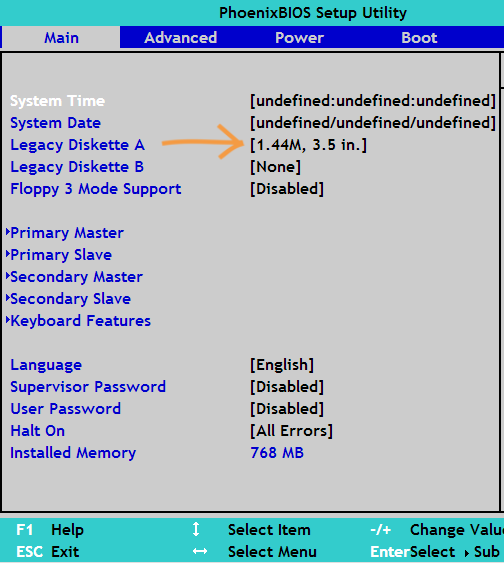
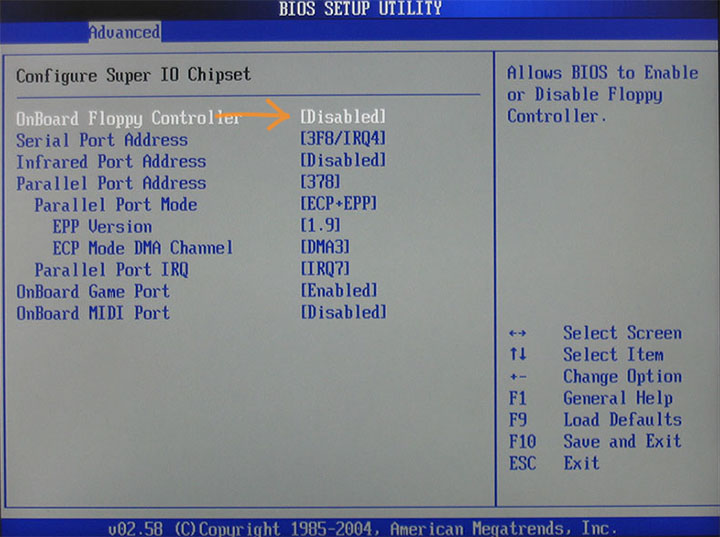
Activarea modului AHCI pentru SATA în diferite versiuni de BIOS - Imagini

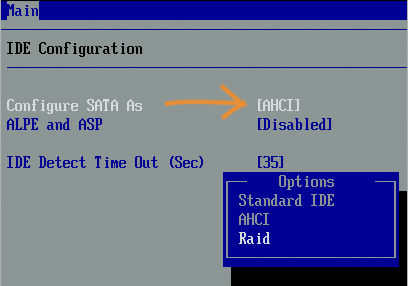
Cel mai probabil, unul dintre punctele enumerate va trebui să vă ajute. Dacă acest lucru nu s-a întâmplat, atunci acordați atenție punctelor menționate la începutul articolului, și anume, funcționalitatea unității flash sau a discului, precum și unitatea pentru citirea DVD-ului și a funcționalității hard disk calculator. De asemenea, puteți încerca să utilizați altul distribuție Windows 7 sau, ca opțiune, instalați Windows XP și imediat, din acesta, rulați instalarea Windows 7, deși, desigur, această opțiune este departe de a fi optimă.
